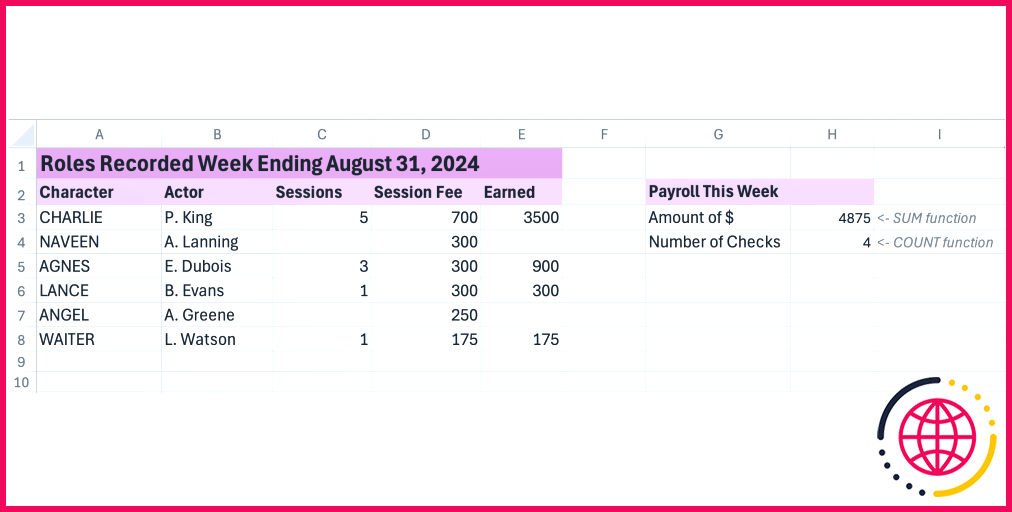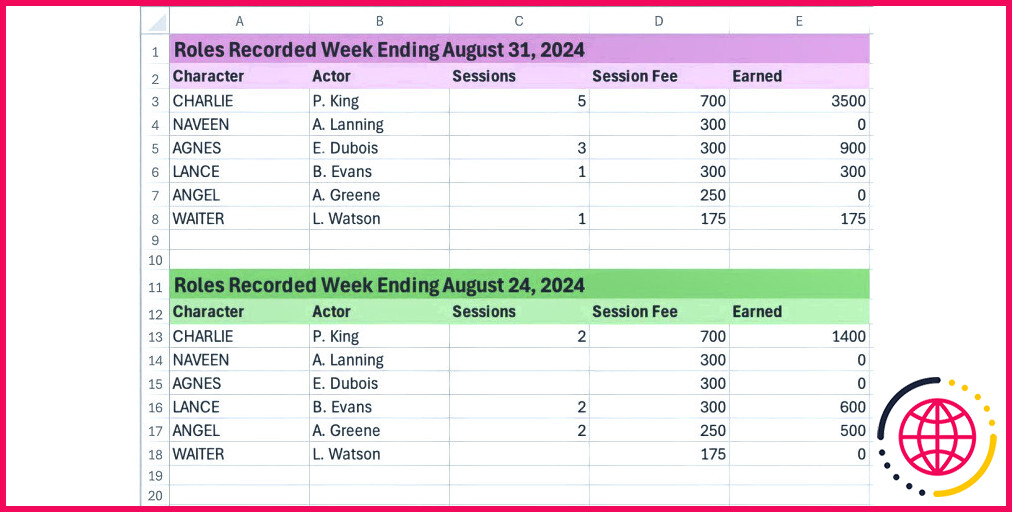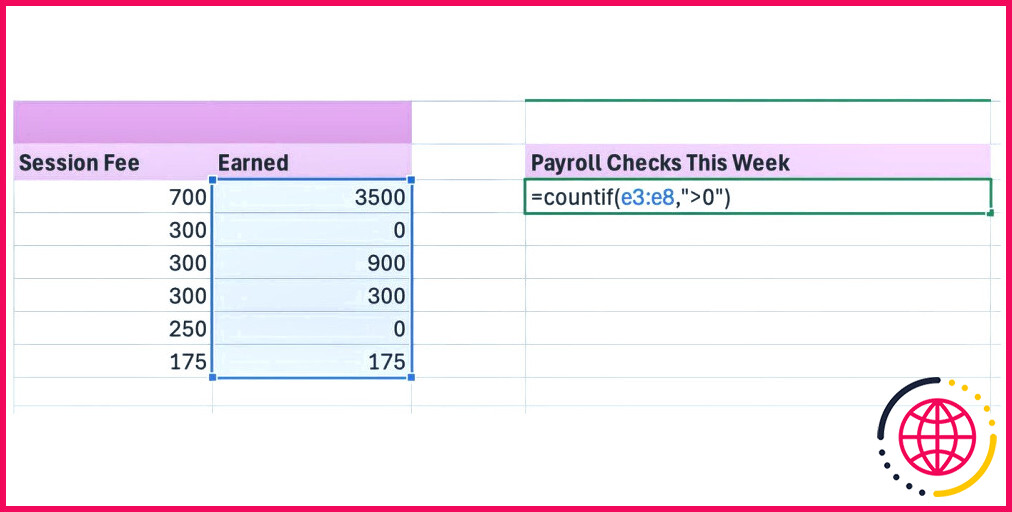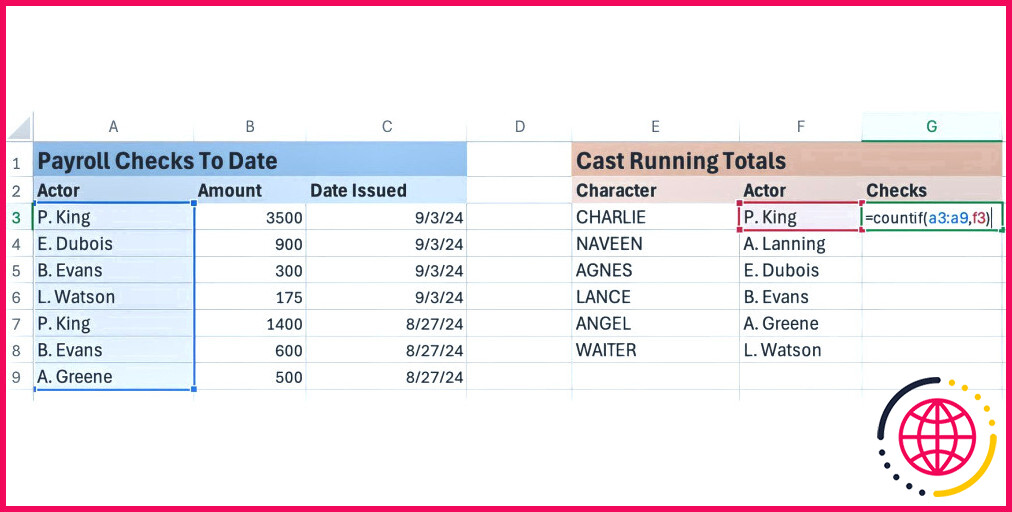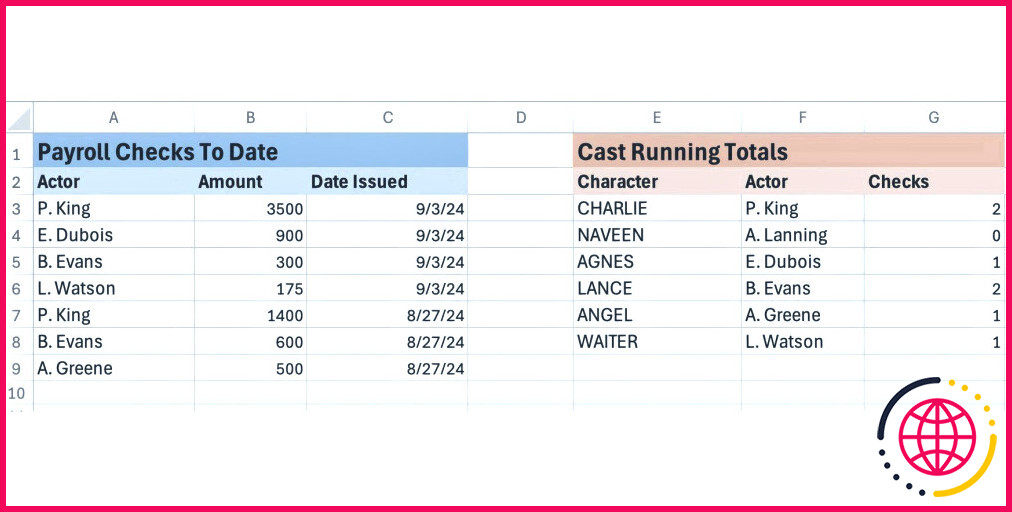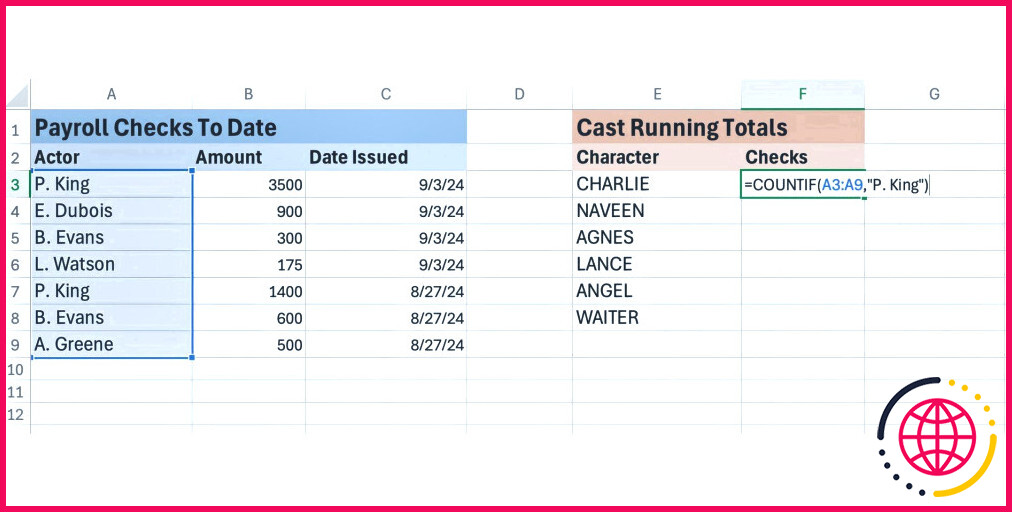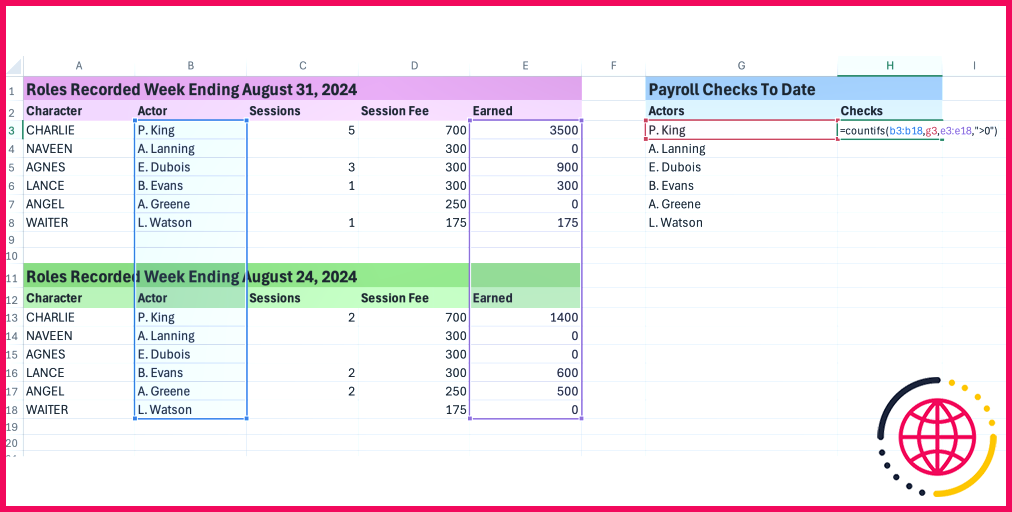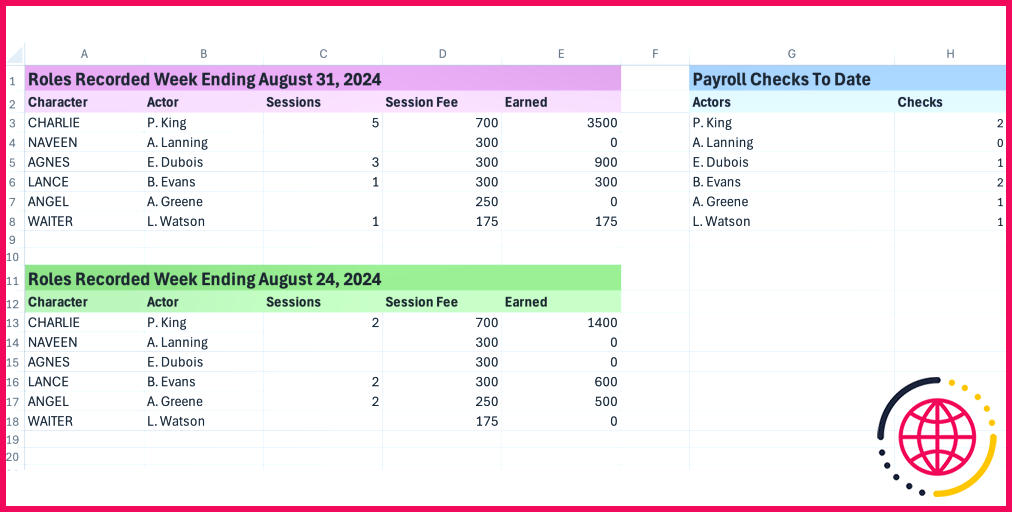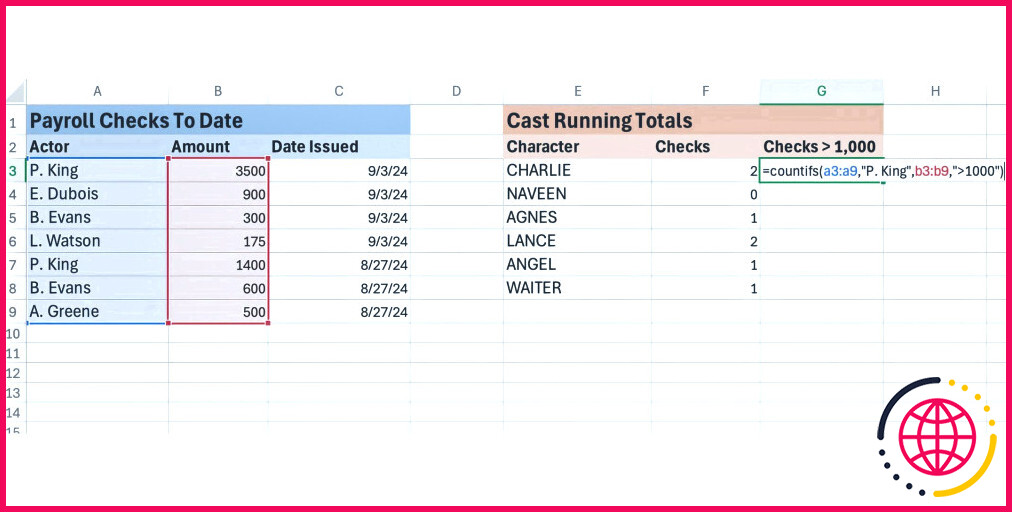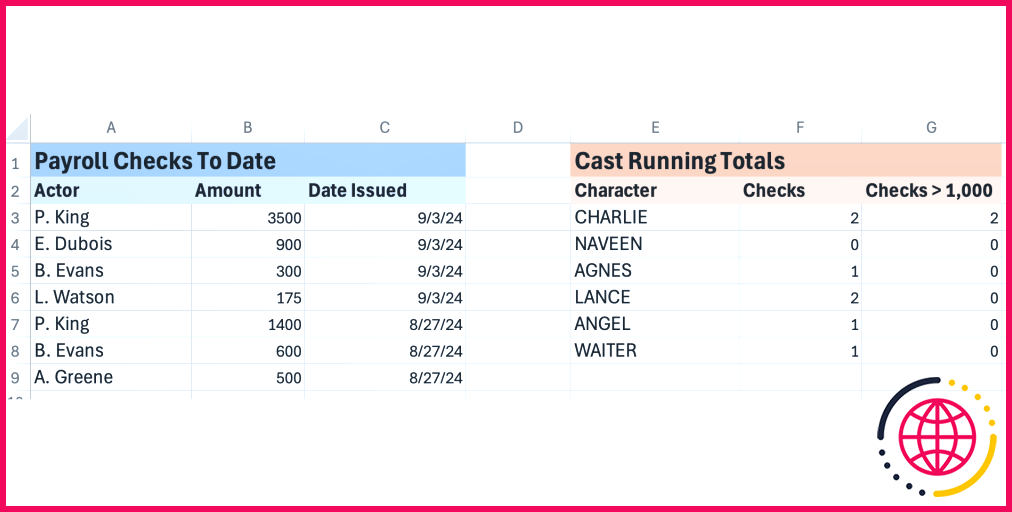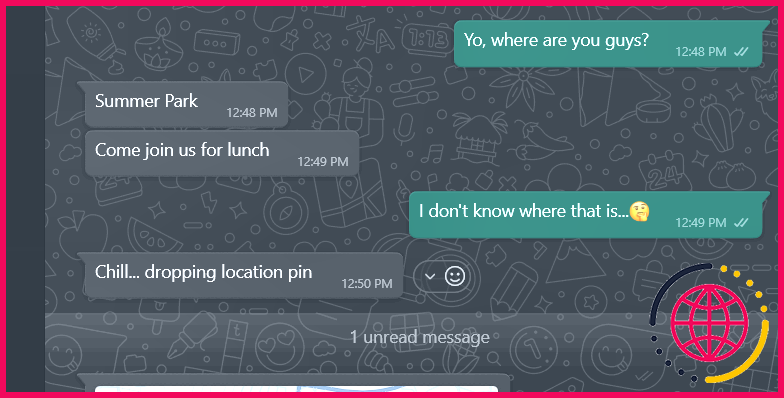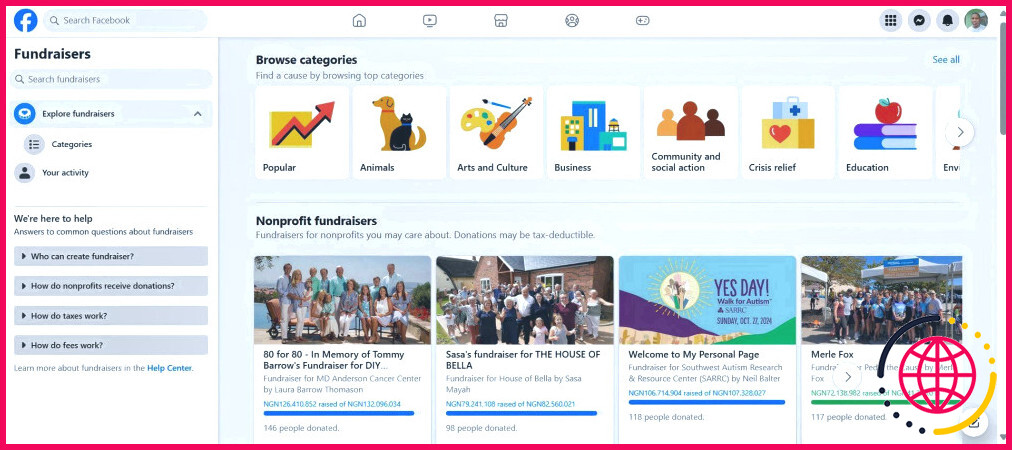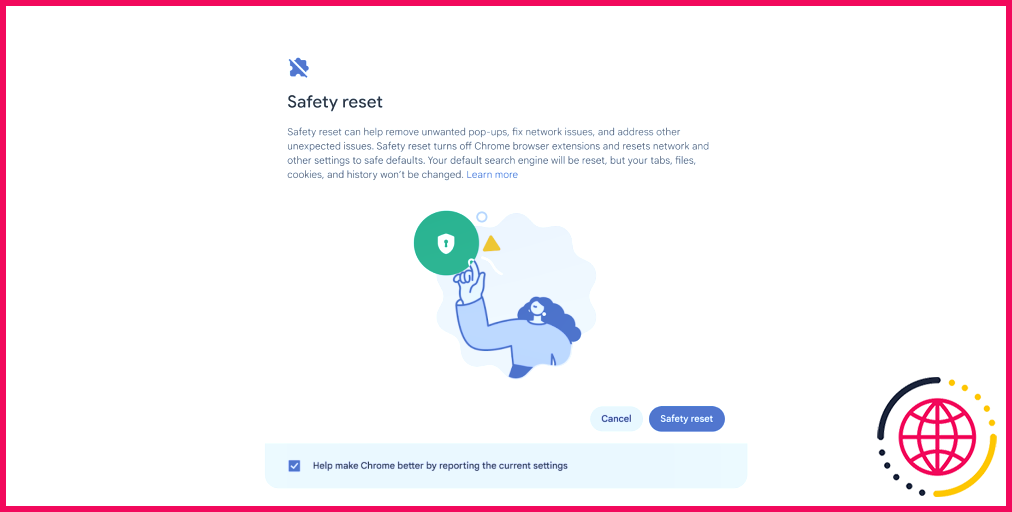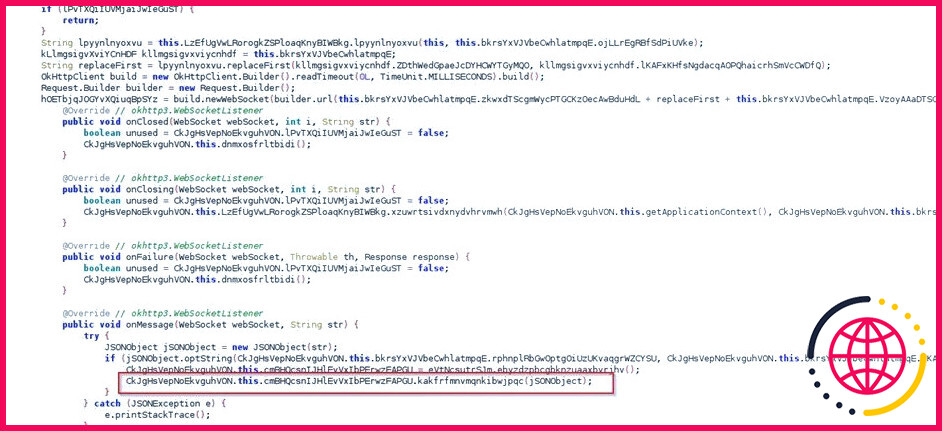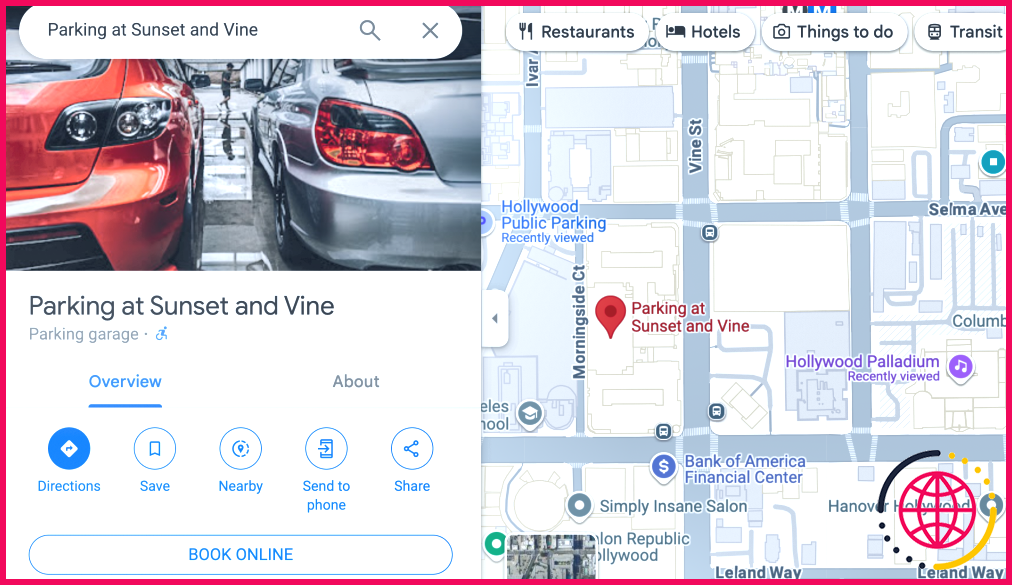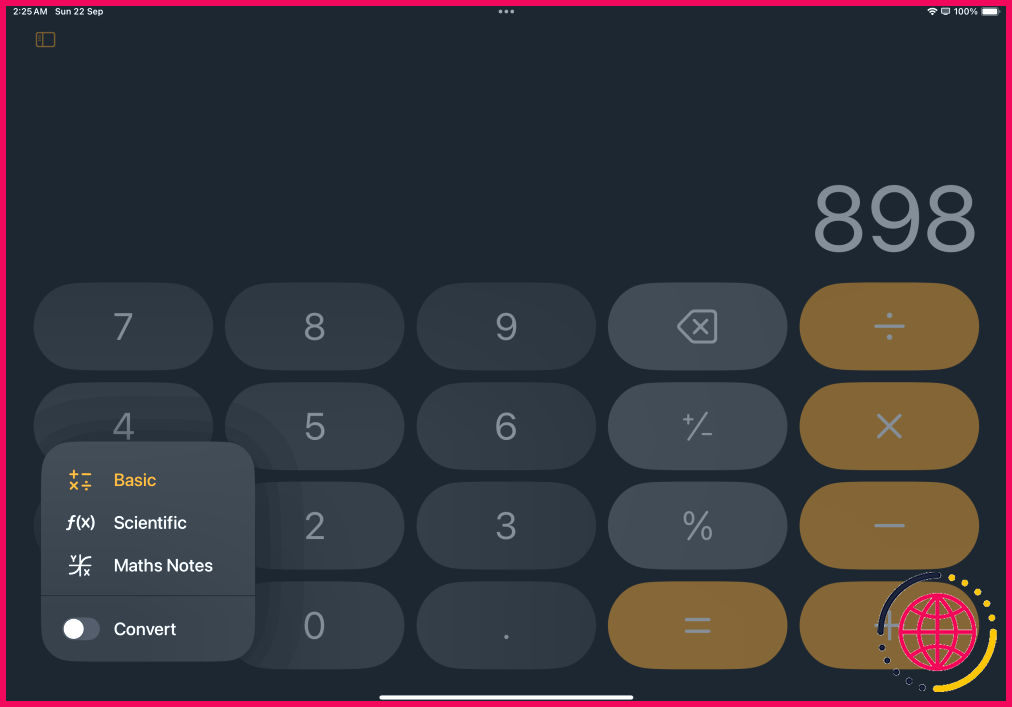Compter les cellules contenant un texte spécifique dans Excel à l’aide de la formule COUNTIF
- La fonction COUNT d’Excel produit un nombre de cellules contenant n’importe quelle valeur, mais seuls les COUNTIF et COUNTIFS peuvent utiliser des conditions pour restreindre vos résultats.
- La fonction COUNTIF est utilisée pour une condition, tandis que COUNTIFS permet de spécifier plusieurs conditions dans Excel.
Lorsque vous êtes confronté à une feuille de calcul volumineuse, compter les cellules manuellement n’est pas seulement fastidieux, c’est aussi une source d’erreurs. Heureusement, la formule COUNTIF de Microsoft Excel intervient pour vous sauver la mise. Elle vous permet de compter les cellules en fonction d’un texte ou de conditions spécifiques, transformant ainsi le chaos de votre feuille de calcul en une magie de données organisées.
Comment compter les cellules Excel en fonction d’une condition
À ne pas confondre avec la fonction SUM, qui additionne les valeurs numériques dans un groupe de cellules, la fonction COUNT d’Excel détermine le nombre de cellules qui contiennent une valeur.
Dans l’image ci-dessus, la fonction COUNT calcule le nombre de chèques de paie émis au cours d’une semaine. Mais dans sa forme de base, cette fonction ne vous mènera pas plus loin. Ses fonctions apparentées, COUNTIF et COUNTIFS, permettent de réduire ces résultats aux seules cellules qui répondent à une condition ou qui contiennent une chaîne de caractères spécifique.
Par exemple, vous pouvez avoir besoin de calculer uniquement le nombre de chèques dépassant un certain montant ou les chèques de paie liés à des personnes particulières. Dans ces cas, vous devrez utiliser COUNTIF et COUNTIFS.
Les fonctions COUNTIF et COUNTIFS d’Excel sont exactement ce qu’elles semblent être : elles comptent les cellules pour vous SI ces cellules répondent aux critères que vous spécifiez.
Comment compter les cellules avec COUNTIF
Vous devez utiliser la fonction COUNTIF lorsque vous n’avez qu’une seule condition à prendre en compte. Cette fonction est pratique lorsque vous devez compter les cellules qui dépassent (ou sont inférieures) à un nombre spécifié.
Dans l’image ci-dessus, une feuille Excel décompose la masse salariale pour deux semaines de paie distinctes. Une Gagné contient une formule qui calcule le montant gagné par un artiste en fonction du cachet et du nombre de séances. Pour une semaine au cours de laquelle un artiste n’a eu aucune séance, le montant total gagné est de ce qui signifie qu’il n’a pas reçu de salaire.
Alors que la fonction COUNT de base considérerait un 0 comme une valeur numérique et le compterait donc comme un salaire, je peux utiliser COUNTIF pour préciser que je ne veux compter que les cellules dont la valeur numérique est supérieure à 0.
Pour utiliser COUNTIF :
- Sélectionnez la cellule dans laquelle vous souhaitez afficher votre résultat COUNTIF.
- Tapez le =COUNTIF .
- Dans un ensemble de parenthèses, vous devez d’abord inclure une plage de cellules où vous voulez que la fonction regarde, une virgule, puis ce que vous voulez que la fonction cherche (une valeur, par exemple).
- Frapper Entrez.
La fonction COUNTIF est également utile lorsque vous disposez d’un ensemble de données contenant des valeurs répétitives. Supposons que je consulte un relevé de chèques de paie sur une large plage de dates et que je doive rapidement compter les chèques par personne.
Je pourrais créer une colonne avec le nom de chaque artiste et utiliser le numéro de cellule comme condition pour compter les chèques de paie :
Si je ne voulais pas inclure une colonne de noms, je pourrais utiliser le texte exact de leurs noms dans la fonction COUNTIF :
Ces deux fonctions produiront le même résultat.
Comment compter les cellules avec COUNTIFS
Peut-être êtes-vous prêt à ce stade, ou peut-être avez-vous besoin d’implémenter des conditions supplémentaires. Heureusement pour vous, COUNTIF a marché pour que COUNTIFS puisse s’exécuter. En ce qui concerne les différences entre COUNTIF et COUNTIFS, l’essentiel est que COUNTIFS vous permet d’utiliser plusieurs conditions au lieu d’une seule.
Pour utiliser COUNTIFS :
- Sélectionnez la cellule dans laquelle vous souhaitez afficher votre résultat COUNTIFS.
- Tapez le =COUNTIFS .
- Un ensemble de parenthèses comprend une plage de cellules, une virgule, la première valeur ou condition que vous souhaitez que le programme recherche, une virgule, une deuxième plage de cellules, une virgule et une autre condition.
- Frapper Entrez.
Voici un exemple de ce à quoi la formule pourrait ressembler :
Dans cet exemple, le tableur calcule le nombre de chèques de paie par artiste sur plusieurs semaines en spécifiant d’abord la personne et en établissant ensuite que nous recherchons toute valeur supérieure à 0.
Vous pouvez également vouloir non seulement séparer les chèques de paie par artiste, mais aussi séparer les valeurs des chèques de paie inférieurs des valeurs des chèques de paie supérieurs.
Dans cet exemple, qui est basé sur une liste de chèques de paie libérés sur une plage de dates, la fonction suivante établira le montant des chèques de paie de valeur élevée qui étaient supérieurs à 1 000 $ pour un artiste spécifique :
Bien entendu, les possibilités offertes par les fonctions COUNTIF et COUNTIFS sont pratiquement illimitées. Vous pouvez porter ces fonctions à un niveau supérieur en les combinant avec les symboles de remplacement d’Excel et les instructions IF imbriquées dans Excel. En fin de compte, la fonction qui vous convient le mieux dépend de votre ensemble de données et des informations que vous devez analyser.
Comment compter les cellules qui contiennent une partie de texte ?
Sélectionnez une cellule vierge pour stocker le résultat du comptage, écrivez-y la formule =COUNTIF(A1:A16, « *Anne* ») et appuyez sur la touche Entrée (A1:A16 est la plage de cellules à compter, et Anne est la chaîne partielle). Remarque : vous pouvez utiliser la formule =COUNTIFS(A1:A16, « *Anne* »,A1:A16, « *Green* ») pour compter les cellules qui comprennent les deux sous-chaînes.
Comment compter les valeurs de texte uniques dans Excel Countif ?
Comptez les valeurs de texte uniques dans Excel Saisissez la formule =SUM(IF(ISTEXT(range)*COUNTIF(range,range)=1,1,0)) dans la cellule de destination et appuyez sur Ctrl+Shift+Enter.
Comment compter les cellules contenant du texte dans Excel ou des cellules filtrées spécifiques ?
Pour obtenir le nombre de cellules qui contiennent un certain texte ou caractère, il suffit de fournir ce texte dans l’argument critère de la fonction COUNTIF.
Comment vérifier si une cellule contient un texte spécifique dans une formule Excel ?
Suivez les étapes suivantes pour localiser les cellules contenant un texte spécifique :
- Sélectionnez la plage de cellules dans laquelle vous souhaitez effectuer une recherche.
- Sous l’onglet Accueil, dans le groupe Édition, cliquez sur Rechercher et sélectionner, puis sur Rechercher.
- Dans la zone Rechercher quoi, saisissez le texte – ou les chiffres – à rechercher.